

CualquierVid no está disponible
para iOS ahora
Deje su correo electrónico para obtener enlaces de descarga directa de CualquierVid para Windows, Mac o Android.
Únete con éxito. Pronto recibirá un correo electrónico.
Ya hemos enviado un correo electrónico a este buzón.


Puede extraer firmas digitales de PDF con esta herramienta de inteligencia artificial
O arrástrelo y suéltelo aquí
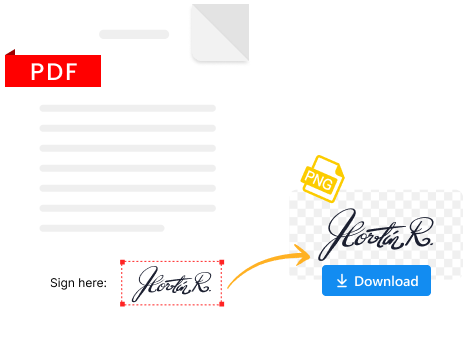
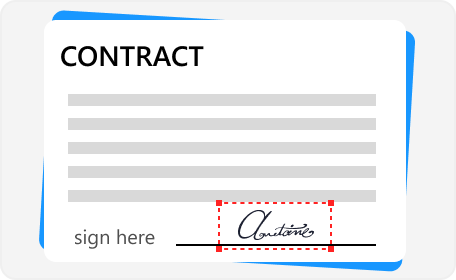
Paso 1. Recortar la firma del PDF
Abra su archivo PDF y haga una captura de pantalla del PDF. Asegúrese de que la firma esté centrada en la captura de pantalla y luego guarde la imagen.
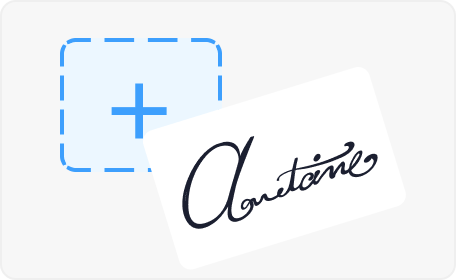
Paso 2. Cargue la imagen de la firma
Cargue la imagen que acaba de obtener en el eliminador de fondo de firma AnyEraser, que contiene la firma que desea extraer.
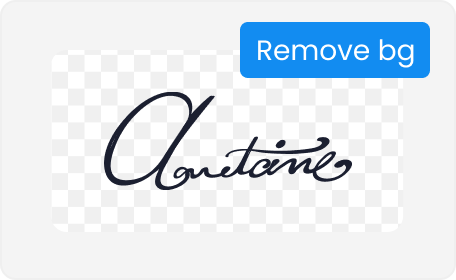
Paso 3. Eliminar el fondo de la firma
AnyEraser aísla automáticamente la firma de la interferencia de fondo y la elimina de la imagen PDF.
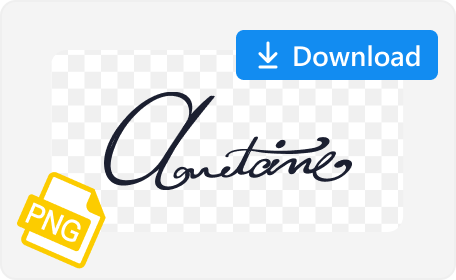
Paso 4. Descargue la firma PNG
Ahora obtienes el recorte de firma bien definido. Haga clic en el botón Descargar para guardar la firma transparente como un archivo PNG.
Para obtener resultados óptimos al extraer una firma de un PDF, es esencial recortar primero alrededor del texto de la firma. Normalmente, los archivos PDF contienen varios elementos, como texto grueso, mientras que las firmas suelen aparecer como nombres escritos a mano. Esto puede suponer un desafío para los extractores de firmas a la hora de diferenciar entre el texto de la firma y otro contenido. Por lo tanto, comience por realizar un recorte preciso y centrado en la firma para garantizar una extracción limpia y precisa.
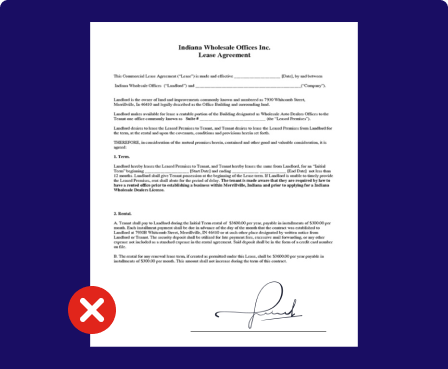
Las imágenes con texto completo dificultan la extracción de firmas.
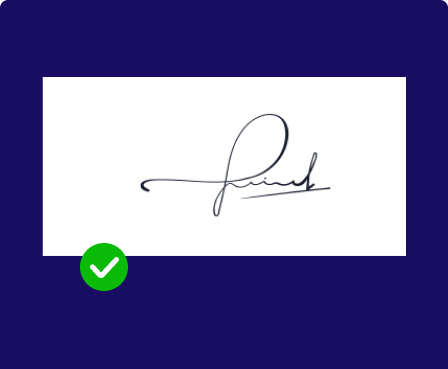
Las imágenes centradas en la firma garantizarán un mejor resultado.
La copia que dijimos aquí significa quitar su firma electrónica del archivo PDF. Primero, tome una captura de pantalla centrándose en la firma digital en su PDF y luego use nuestro eliminador de fondo de imagen para ayudarlo a eliminar el fondo de la imagen de la firma.
Edite el PDF firmado en Adobe Acrobat donde podrá guardar la firma en formato PNG con fondo transparente. Alternativamente, utilizando una herramienta en línea. Abra el PDF y tome una captura de pantalla de la firma, y utilice nuestro extractor de firmas en línea para eliminar el fondo de su firma en PDF.
1. Visite AnyEraser y cargue su firma en PDF recortada de una captura de pantalla en PDF.
2. El eliminador de fondo AnyEraser identificará la firma del fondo blanco y eliminará el fondo blanco automáticamente.
5/ 5, 1.4K Calificaciones
Última actualización: 2025-01-04